wps里面怎么手写签名 WPS手写签名功能怎么开启
更新时间:2024-05-31 16:02:19作者:yang
WPS办公软件是一款功能强大的办公工具,其中具有手写签名功能,可以方便用户在文档中添加个性化的签名,要使用WPS手写签名功能,首先需要打开WPS软件,在工具栏中找到手写签名选项并点击。接着可以在弹出的窗口中选择手写签名的样式和颜色,然后使用鼠标或触屏设备进行手写签名。使用WPS手写签名功能,不仅可以提高文档的正式性和专业性,还可以节省用户的时间和精力。
方法如下:
1、打开wps office,找到需要签名的文件并打开。
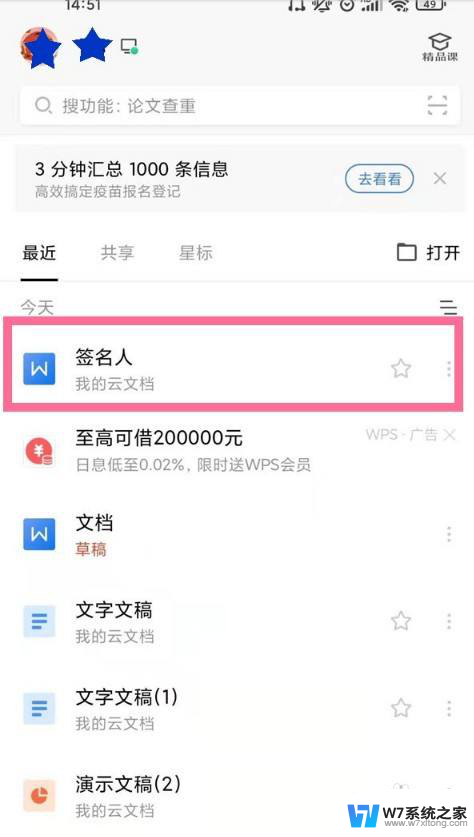
2、点击【编辑】进入编辑模式。
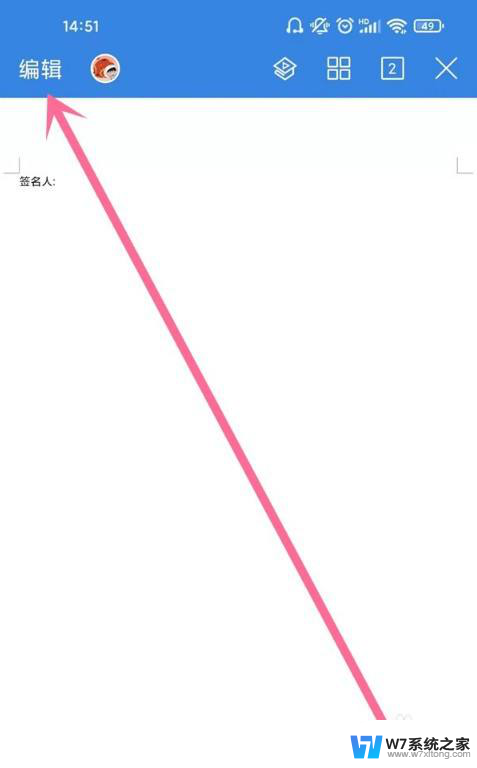
3、点击工具按钮。
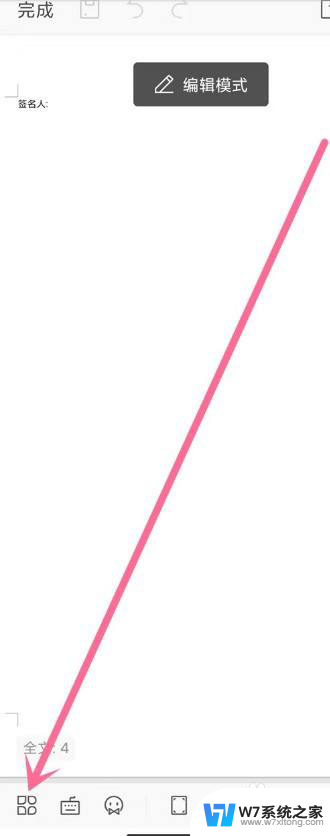
4、按住导航菜单向左拖动至【画笔】。
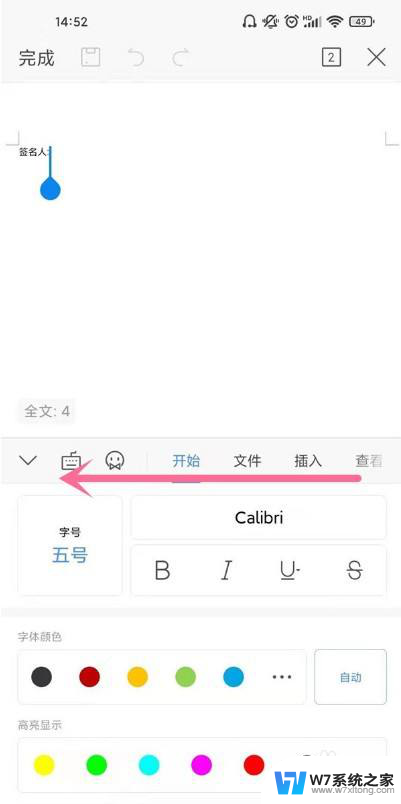
5、将【使用手指】开启。
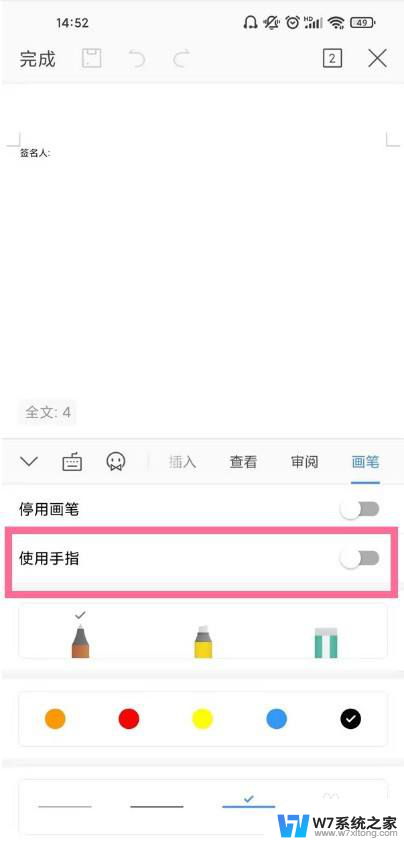
6、在文档对应位置签名,然后点击【保存】图标即可。
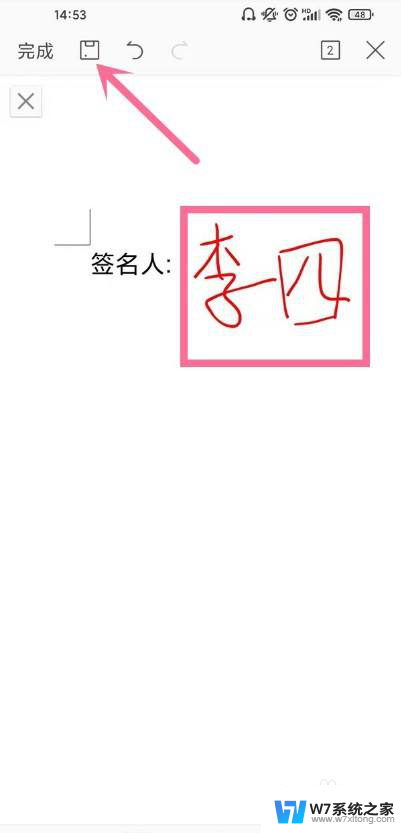
以上是关于如何在WPS中手写签名的全部内容,如果还有不清楚的用户,可以参考以上小编的步骤进行操作,希望对大家有所帮助。
wps里面怎么手写签名 WPS手写签名功能怎么开启相关教程
-
 怎么在文档里手写签名 Word文件手写签名怎么添加
怎么在文档里手写签名 Word文件手写签名怎么添加2024-08-27
-
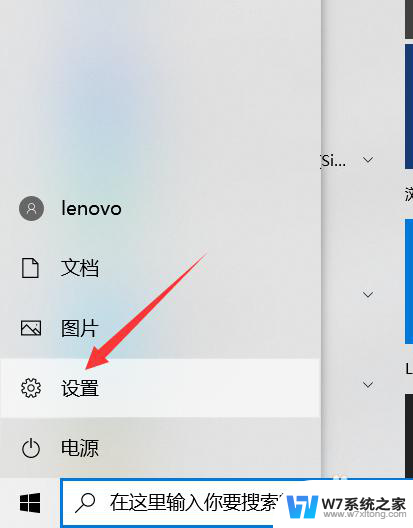 联想电脑上可以手写吗 联想电脑触摸板手写怎么设置
联想电脑上可以手写吗 联想电脑触摸板手写怎么设置2024-04-08
-
 台式电脑怎么手写输入 台式电脑手写输入文字方法
台式电脑怎么手写输入 台式电脑手写输入文字方法2024-05-05
-
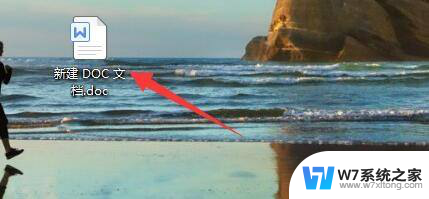 电脑进入手写笔模式怎么退出 word如何进入写作模式
电脑进入手写笔模式怎么退出 word如何进入写作模式2025-03-31
- 邮箱格式 qq邮箱 QQ邮箱登录用户名格式怎么写
- 电脑桌面上的便签 怎样在电脑桌面上设置便签
- 抬屏亮屏设置 iQOO手机双击亮屏功能怎么开启
- 苹果手机屏幕自动调节亮度怎么设置 苹果手机亮度自动调节功能怎么开启
- 手机wps行间距在哪里设置 手机wps怎么调整段落行距
- 主板bios保护怎么解除 如何关闭电脑的BIOS写保护功能
- 电脑突然没有蓝牙功能了 电脑蓝牙连接功能不见了
- 耳机连电脑没有麦克风 耳机插电脑只有声音没有麦克风
- 单元格如何设置下拉框选项 Excel单元格下拉选项设置方法
- 电脑怎么看有没有固态硬盘 怎么辨别电脑中的固态硬盘
- 苹果11怎么截屏截长图 苹果11手机截长图方法
- 右击鼠标没有新建选项 Windows电脑鼠标右键没有新建文件夹选项
电脑教程推荐
- 1 单元格如何设置下拉框选项 Excel单元格下拉选项设置方法
- 2 电脑怎么看有没有固态硬盘 怎么辨别电脑中的固态硬盘
- 3 右击鼠标没有新建选项 Windows电脑鼠标右键没有新建文件夹选项
- 4 华为智慧屏在哪里打开 华为手机智慧识屏如何开启
- 5 压缩文件电脑怎么解压 压缩文件夹解压软件
- 6 微博怎么删除最近访问记录 微博经常访问列表删除方法
- 7 微信图标没有了怎么办 微信图标不见了怎么办
- 8 windows81企业版激活密钥 win8.1企业版密钥激活步骤
- 9 比windows不是正版怎么办 电脑显示此windows副本不是正版怎么办
- 10 网络连接正常但无法上网是什么原因 电脑显示网络连接成功但无法上网